看到一个网页的图片很漂亮,想下载过来,通过 Edge 浏览器嗅探批量下载,结果浏览器是一个一个的下载,必须一个下载完毕后才下载另一个,想想这几十张图的地址,我也懒得复制到迅雷批量下载,那么如何开启 Edge 多线程下载呢,今天就跟大家分享一下。

首先在浏览器地址栏输入:
Chrome 浏览器
chrome://flags/#enable-parallel-downloadingEdge 浏览器
edge://flags/#enable-parallel-downloading并将 Parallel downloading 该项启用(Enabled),如图所示
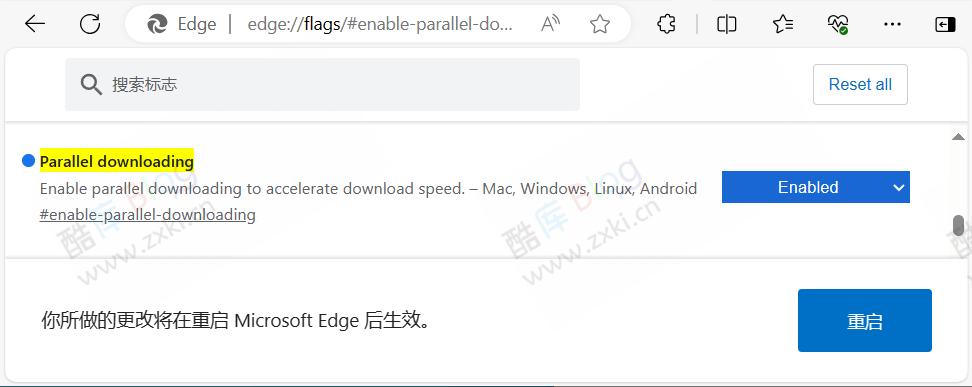










请登录后发表评论
注册
停留在世界边缘,与之惜别